Giao diện cập nhật của Outlook giới thiệu các bước mới để in email, tệp đính kèm và thậm chí cả mục lịch. Nhiều người mới làm quen với giao diện Outlook này chưa nắm rõ các thao tác in email. Dưới đây là hướng dẫn in email trên Outlook .
Cách in email trong Outlook Windows
Bước 1:
Mở ứng dụng Outlook và điều hướng đến email bạn muốn in. Tiếp đến bạn nhấn vào biểu tượng 3 chấm rồi chọn Print trong menu tùy chọn.
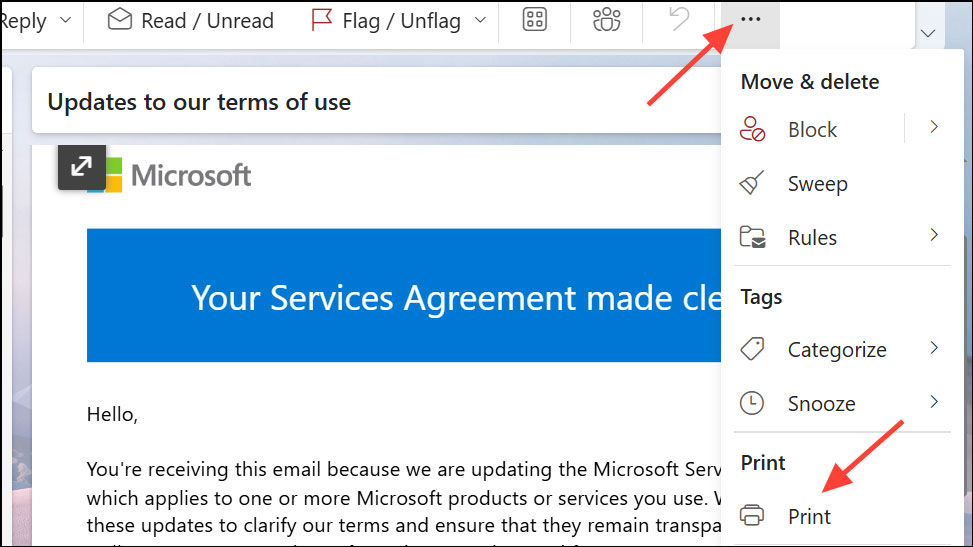
Bước 2:
Một cửa sổ xem trước khi in sẽ xuất hiện. Tại đây, bạn có thể xem trước email của mình sẽ trông như thế nào khi được in. Cuối cùng nhấn Print để thực hiện.
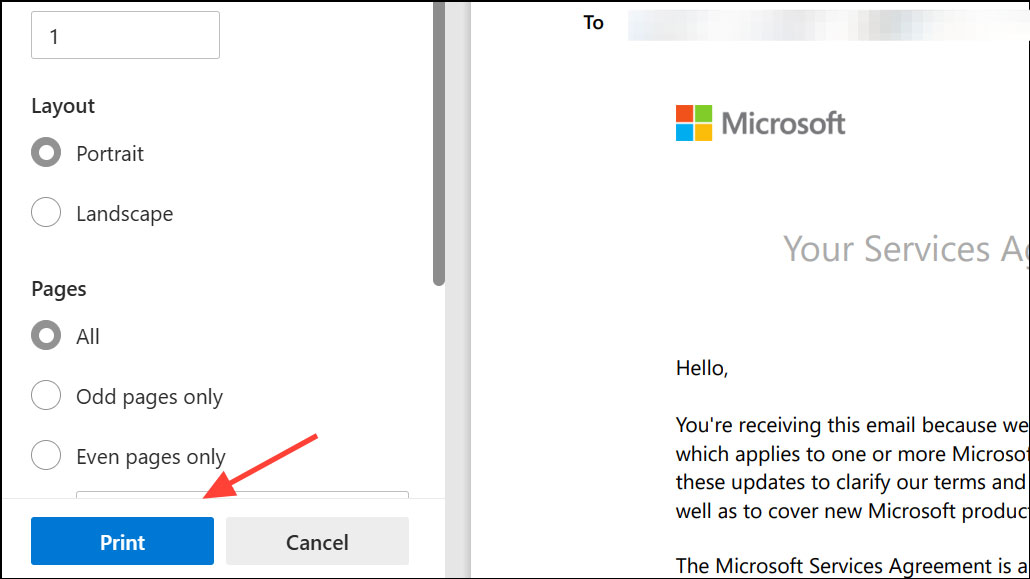
Hướng dẫn in tệp đính kèm mail Outlook
Bước 1:
Mở email có tệp đính kèm, sau đó bạn nhấp vào tệp đính kèm và chọn Download hoặc Save to OneDrive.
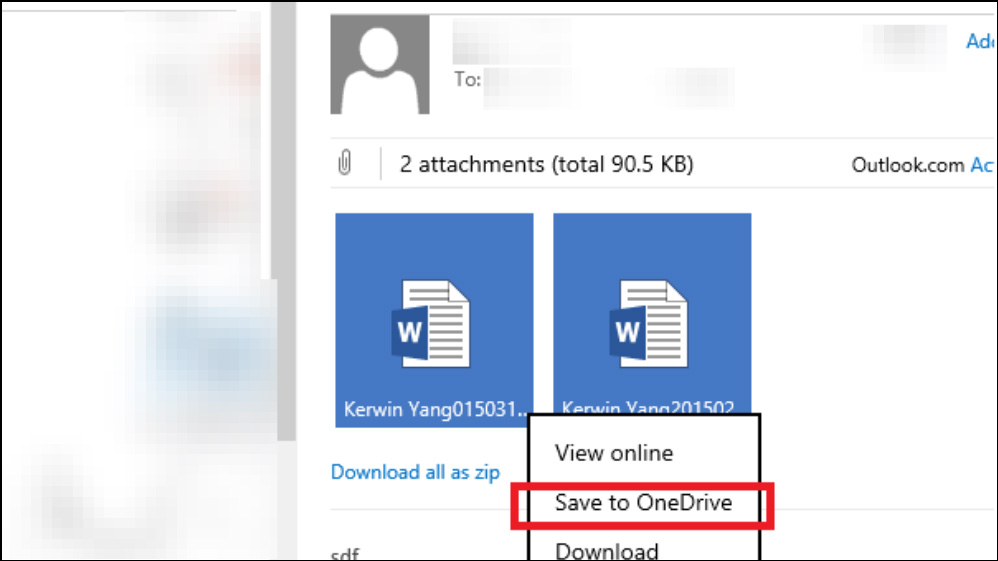
Bước 2:
Sử dụng chức năng in trong ứng dụng đính kèm để in tệp. Ứng dụng Outlook mới không hỗ trợ in tệp đính kèm trực tiếp từ cửa sổ email.
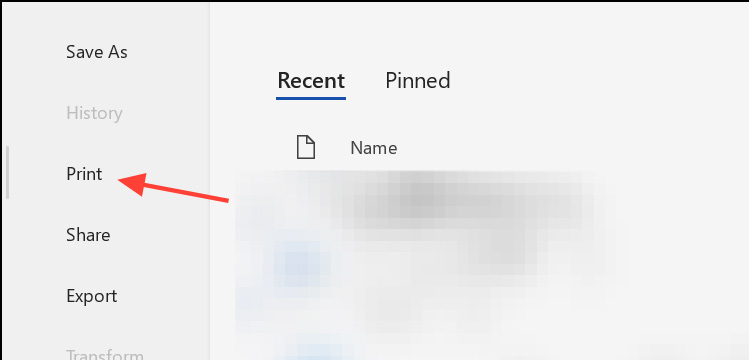
Cách in một phần hoặc trang cụ thể email
Mở email và sử dụng tùy chọn Print to PDF bằng cách chọn Microsoft Print to PDF. Thao tác này sẽ lưu toàn bộ email dưới dạng tệp PDF trên máy tính của bạn.

Mở tệp PDF bằng trình đọc PDF trên máy tính và sau đó tiến hành in như bình thường.
 Công nghệ
Công nghệ  AI
AI  Windows
Windows  iPhone
iPhone  Android
Android  Học IT
Học IT  Download
Download  Tiện ích
Tiện ích  Khoa học
Khoa học  Game
Game  Làng CN
Làng CN  Ứng dụng
Ứng dụng 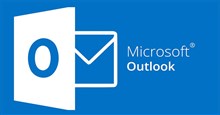



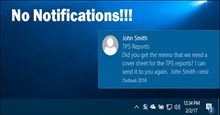

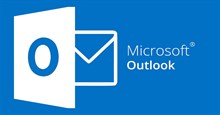












 Linux
Linux  Đồng hồ thông minh
Đồng hồ thông minh  macOS
macOS  Chụp ảnh - Quay phim
Chụp ảnh - Quay phim  Thủ thuật SEO
Thủ thuật SEO  Phần cứng
Phần cứng  Kiến thức cơ bản
Kiến thức cơ bản  Lập trình
Lập trình  Dịch vụ công trực tuyến
Dịch vụ công trực tuyến  Dịch vụ nhà mạng
Dịch vụ nhà mạng  Quiz công nghệ
Quiz công nghệ  Microsoft Word 2016
Microsoft Word 2016  Microsoft Word 2013
Microsoft Word 2013  Microsoft Word 2007
Microsoft Word 2007  Microsoft Excel 2019
Microsoft Excel 2019  Microsoft Excel 2016
Microsoft Excel 2016  Microsoft PowerPoint 2019
Microsoft PowerPoint 2019  Google Sheets
Google Sheets  Học Photoshop
Học Photoshop  Lập trình Scratch
Lập trình Scratch  Bootstrap
Bootstrap  Năng suất
Năng suất  Game - Trò chơi
Game - Trò chơi  Hệ thống
Hệ thống  Thiết kế & Đồ họa
Thiết kế & Đồ họa  Internet
Internet  Bảo mật, Antivirus
Bảo mật, Antivirus  Doanh nghiệp
Doanh nghiệp  Ảnh & Video
Ảnh & Video  Giải trí & Âm nhạc
Giải trí & Âm nhạc  Mạng xã hội
Mạng xã hội  Lập trình
Lập trình  Giáo dục - Học tập
Giáo dục - Học tập  Lối sống
Lối sống  Tài chính & Mua sắm
Tài chính & Mua sắm  AI Trí tuệ nhân tạo
AI Trí tuệ nhân tạo  ChatGPT
ChatGPT  Gemini
Gemini  Điện máy
Điện máy  Tivi
Tivi  Tủ lạnh
Tủ lạnh  Điều hòa
Điều hòa  Máy giặt
Máy giặt  Cuộc sống
Cuộc sống  TOP
TOP  Kỹ năng
Kỹ năng  Món ngon mỗi ngày
Món ngon mỗi ngày  Nuôi dạy con
Nuôi dạy con  Mẹo vặt
Mẹo vặt  Phim ảnh, Truyện
Phim ảnh, Truyện  Làm đẹp
Làm đẹp  DIY - Handmade
DIY - Handmade  Du lịch
Du lịch  Quà tặng
Quà tặng  Giải trí
Giải trí  Là gì?
Là gì?  Nhà đẹp
Nhà đẹp  Giáng sinh - Noel
Giáng sinh - Noel  Hướng dẫn
Hướng dẫn  Ô tô, Xe máy
Ô tô, Xe máy  Tấn công mạng
Tấn công mạng  Chuyện công nghệ
Chuyện công nghệ  Công nghệ mới
Công nghệ mới  Trí tuệ Thiên tài
Trí tuệ Thiên tài